
Owen Little
0
2282
440
Vlastnictví počítače je skvělé, ale měli byste si udělat čas na provedení některých základních úkolů údržby systému Windows, abyste se ujistili, že váš počítač běží nejlépe. V opačném případě by se pár minut, které jste strávili údržbou, mohlo v budoucnu proměnit na hodiny zbytečné práce.
Pojďme se podívat na úkoly údržby systému Windows 10, které by měl každý vlastník PC provádět pravidelně, a jak je účinně provádět.
1. Aktualizujte Windows a Software
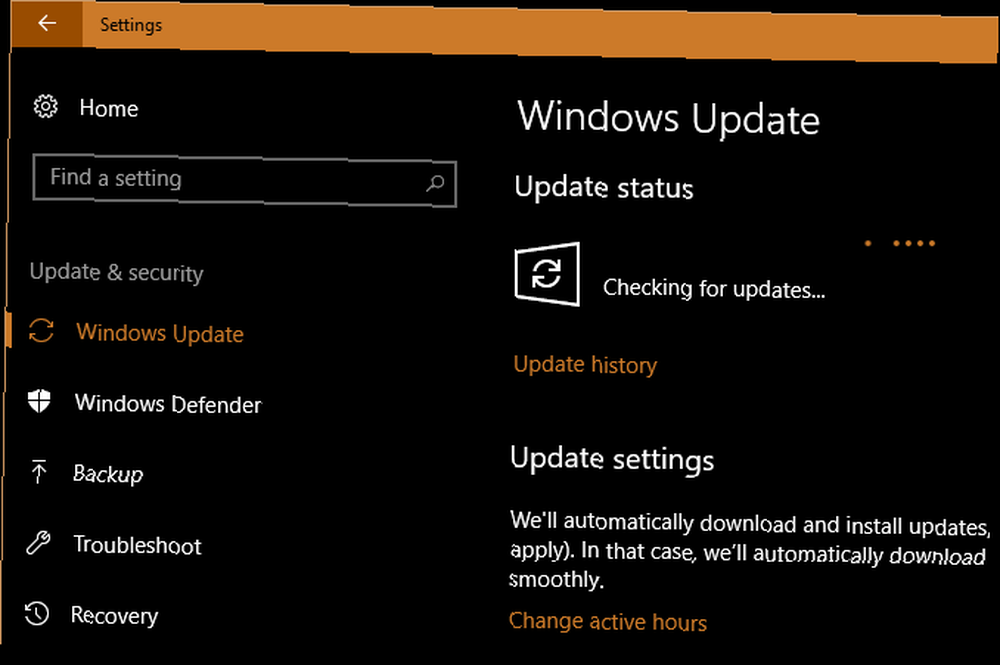
Udržování aktuálnosti počítače je jedním z nejzákladnějších, ale důležitých úkolů údržby systému Windows. Windows 10 je skvělý o aktualizaci sám, ale měli byste se stále občas přihlásit a ujistěte se, že to není zavěšené na něco.
Vydejte se Nastavení> Aktualizace a zabezpečení> Windows Update a klikněte Kontrola aktualizací.
Systém Windows vám sdělí, zda najde nějaké aktualizace a měl by je nainstalovat automaticky. Některé, ale ne všechny, aktualizace vyžadují restart. Pokud je k dispozici nová hlavní verze systému Windows 10, můžete se také rozhodnout, zda ji chcete nainstalovat zde.
Při práci na aktualizacích je vhodné zajistit, aby byl veškerý nainstalovaný software aktualizován. Některé programy, jako Chrome a Firefox, to dělají automaticky. Ostatní programy vás po otevření vyzvou k aktualizaci.
Aktualizace většiny softwaru můžete zkontrolovat na adrese Nápověda> Vyhledat aktualizace nebo Možnosti> Zkontrolovat aktualizace.
Podívejte se na našeho průvodce aktualizací všeho v počítači se systémem Windows Jak aktualizovat Windows, aplikace a ovladače: Kompletní průvodce Jak aktualizovat Windows, aplikace a ovladače: Kompletní průvodce Aktualizace softwaru počítače je důležitá, ale jak kontrolujete všechny ty aktualizace? Ukážeme vám, jak aktualizovat vše ve Windows. pro další pomoc.
2. Spravujte svůj e-mail
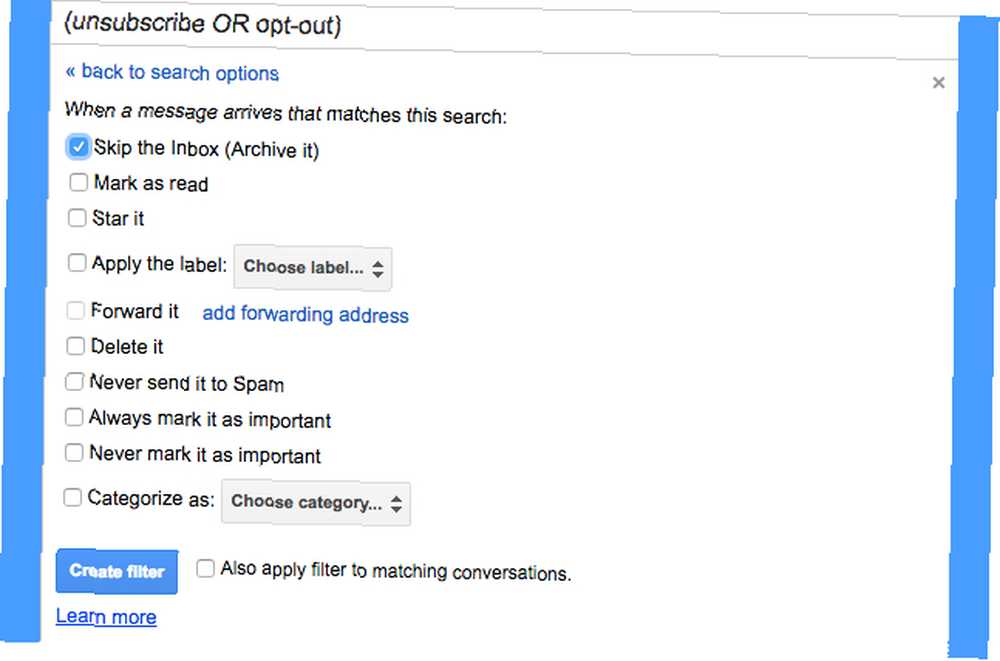
E-maily se hromadí rychle, pokud na nich nezůstanete. Pokud je vaše doručená pošta plná automatických zpravodajů a dalších nevyžádaných zpráv, hledání důležitých zpráv trvá déle.
Dalším důležitým úkolem údržby počítače je tedy pravidelné snižování příchozích e-mailů odhlášením zpravodajů, které jste nikdy nečetli. Poté nastavte e-mailové filtry Jak nastavit e-mailové filtry v Gmailu, Yahoo Mail a Outlook Jak nastavit e-mailové filtry v Gmailu, Yahoo Mail a Outlook Filtrování e-mailů je váš nejlepší nástroj k udržení čisté a organizované složky doručené pošty. Zde je návod, jak nastavit a používat e-mailové filtry v Gmailu, Yahoo Mail a Outlook. takže do vaší doručené pošty zasáhly pouze důležité zprávy. Vaše e-mailová aplikace se stane mnohem příjemnějším místem.
3. Zálohujte svá data
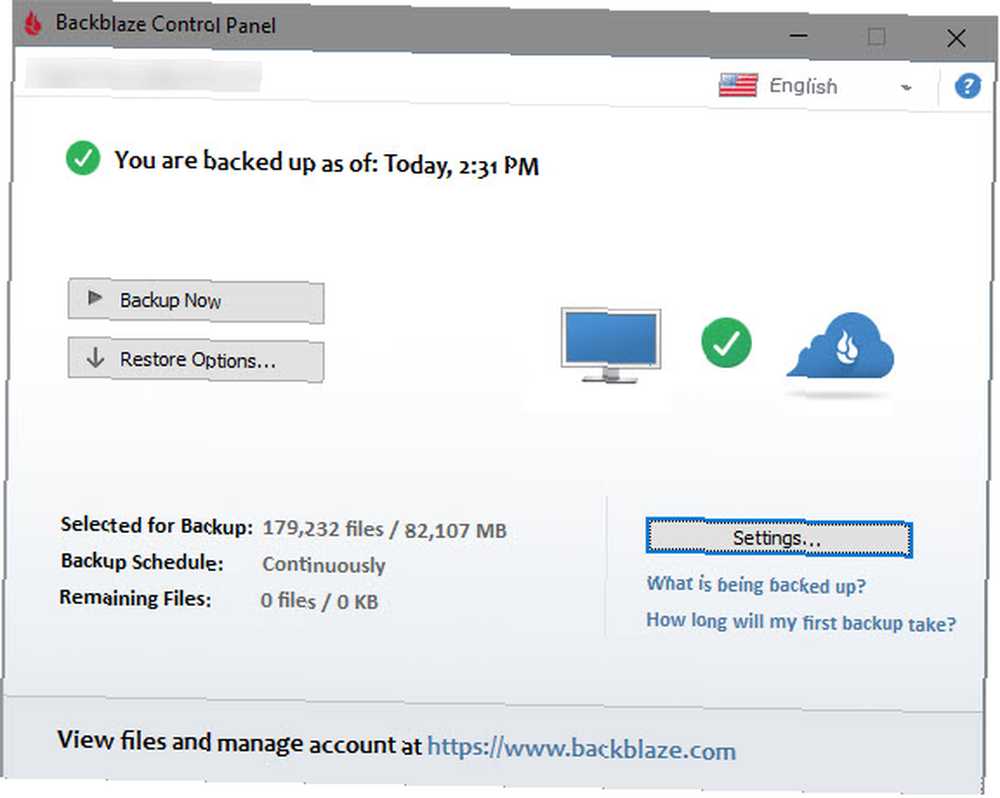
Zálohování dat je zásadní součástí pravidelné údržby. I když je to obvykle operace typu set-and-forget, je rozumné občas potvrdit, že je vaše záloha funkční. V opačném případě byste mohli být v nepříjemném překvapení, pokud váš počítač selže.
Většina zálohovacího softwaru zobrazuje stav a / nebo poslední čas zálohy přímo na jeho domovské obrazovce. Otevřete zvolený software a ujistěte se, že vše funguje správně.
Pokud používáte zálohu historie souborů ve Windows, přejděte na Nastavení> Aktualizace a zabezpečení> Zálohování a vyberte Více možností zobrazit poslední čas zálohování.
Neexistuje žádná omluva za zálohování dat - pokud jste dosud nenastavili zálohu, nyní je ten pravý čas. Podívejte se na našeho nejlepšího průvodce zálohováním Windows Průvodce Ultimate Windows 10 Data Backup Guide Ultimate Windows 10 Data Backup Guide Shrnuli jsme všechny možnosti zálohování, obnovy, obnovy a opravy, které jsme našli v systému Windows 10. Použijte naše jednoduché tipy a nikdy nezoufejte ztracená data znovu! za všechno, co potřebujete.
4. Vymažte nepotřebné soubory a programy
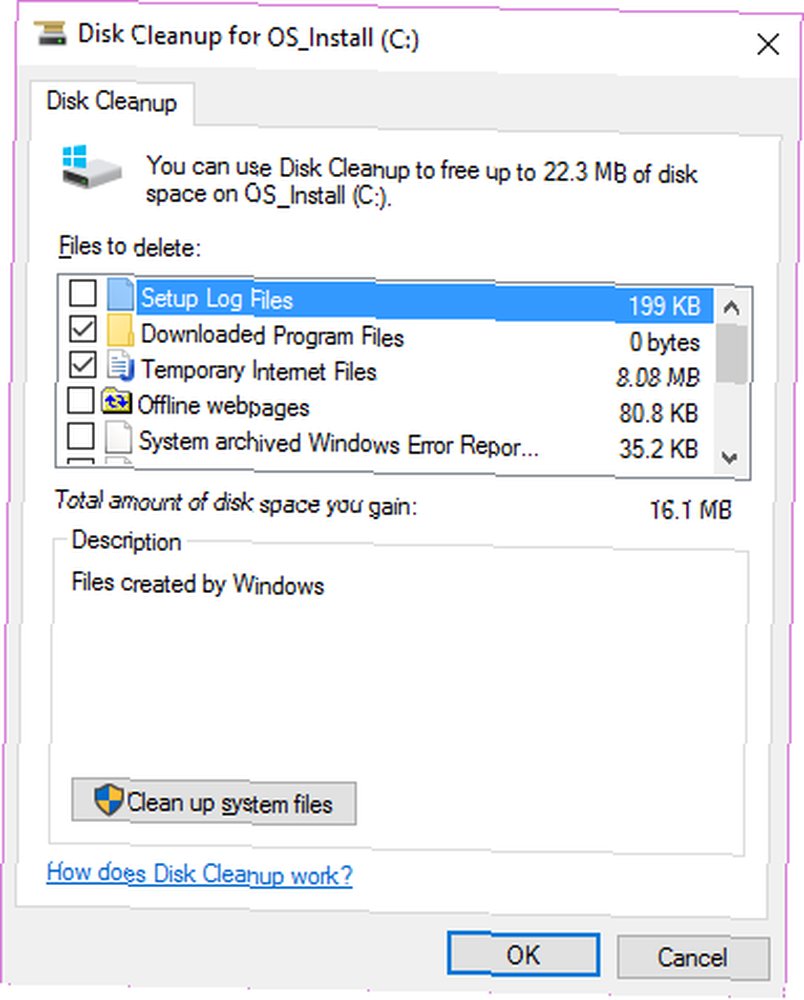
Zkušení uživatelé Windows vědí, jak operační systém v průběhu času buduje Cruft. Tomu nemůžete zabránit, a proto vám pomůže občas vyčistit stará data, která aktivně nepoužíváte. Uvolnění místa může také zlepšit výkon vašeho počítače, pokud máte nízký provoz.
Naštěstí máte k dispozici vestavěné nástroje pro údržbu systému Windows. Obraťte se na náš konečný kontrolní seznam pro čištění systému Windows Jak vyčistit počítač se systémem Windows: The Ultimate Checklist Jak vyčistit počítač se systémem Windows: The Ultimate Checklist Strávit nějaký čas čištění Windows může přinést obrovské zlepšení výkonu. Zde je konečný kontrolní seznam pro čištění počítače se systémem Windows. Více podrobností.
5. Proveďte skenování údržby systému Windows

V rámci údržby systému Windows 10 byste měli provádět několik kontrol jednou za čas, abyste se ujistili, že není problém, který jste přehlédli.
Jedním z nich je antivirová kontrola. Doufejme, že používáte solidní antivirus, který by se měl skenovat automaticky. Je však dobré jednou za čas získat druhý názor od specializovaného programu na ochranu proti malwaru.
Malwarebytes je naším nejlepším výběrem. Bezplatná verze umožňuje skenovat pouze na vyžádání, ale to je vše, co potřebujete pro občasnou kontrolu. Doufejme, že ve vašem systému nic nenajde, ale stojí za to si udělat čas, protože najde to, co jiný antivirový software ne.
Měli byste také občas provést skenování SFC. Tento příkaz, zkratka pro Kontrola systémových souborů, je obslužný program údržby systému Windows, který kontroluje poškozené systémové soubory a v případě potřeby je opravuje.
Typ cmd do nabídky Start, poté na ni klepněte pravým tlačítkem a vyberte Spustit jako administrátor. Zadejte následující řádek a spusťte skenování, což může chvíli trvat:
sfc / scannowPokud je v počítači jednotka pevného disku (nikoli SSD), můžete také spustit kontrolu a vyhledat na disku chybné sektory. Chcete-li to provést, otevřete okno Průzkumníka souborů a přejděte do Tento počítač. Klepněte pravým tlačítkem myši na pevný disk (pravděpodobně označen C:) a zvolte Vlastnosti.
Ve výsledném okně přepněte na Nástroje kartu a zasáhl Kontrola tlačítko. Windows vám pravděpodobně řekne, že na disku nenašel žádné chyby; Vybrat Skenování jednotky spustit nové skenování.
6. Znovu zkontrolujte důležitá nastavení
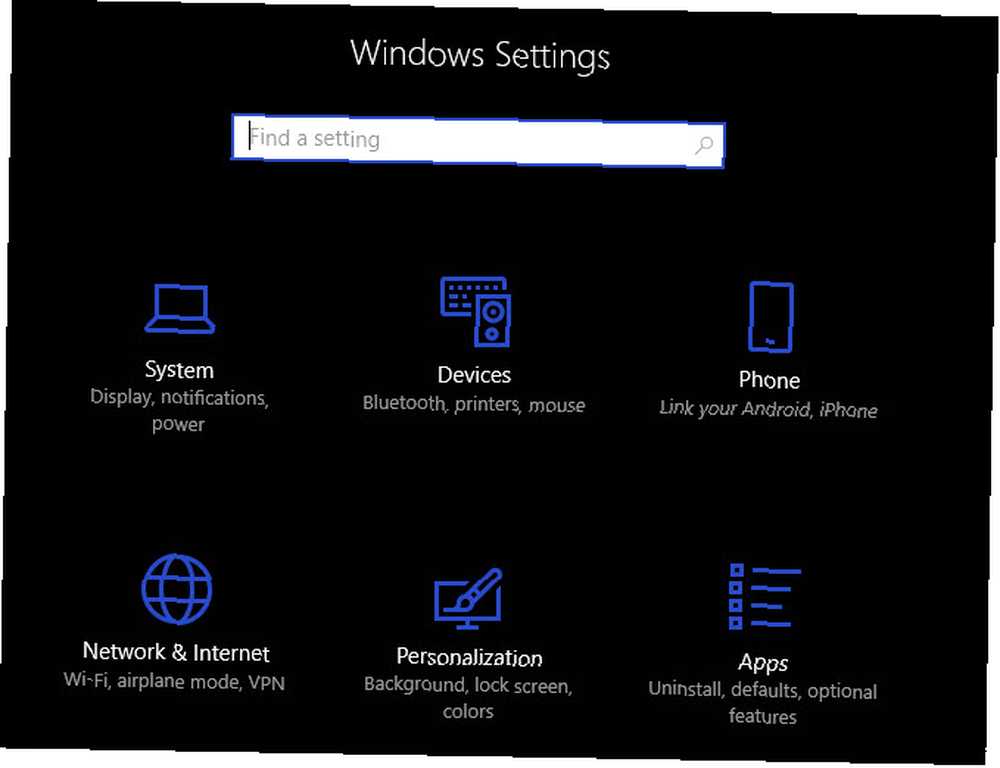
Pravidelný proud aktualizací systému Windows 10 znamená, že se neustále mění. I když to má za následek spoustu skvělých funkcí, to také znamená, že Windows má větší šanci zavést matoucí nové možnosti, které ovlivňují fungování počítače.
Po instalaci hlavní aktualizace byste měli zkontrolovat nová nastavení a ujistit se, že jsou nastavena tak, jak chcete. A pokud jste se do panelu nikdy opravdu nezaplavili, měli byste se dozvědět, co Nastavení může udělat Průvodce nastavením systému Windows 10: Jak dělat cokoli a vše Průvodce nastavením systému Windows 10: Jak dělat něco a všechno Znáte cestu kolem Nastavení aplikace v systému Windows 10? Zde je vše, co potřebujete vědět. a nastavte počítač tak, jak se vám líbí.
Další důležitou položkou, kterou byste měli zkontrolovat v rámci běžné údržby počítače, je spouštěcí část počítače Jak používat spouštěcí složku systému Windows 10: Vše, co potřebujete vědět Jak používat spouštěcí složku systému Windows 10: Vše, co potřebujete vědět Windows 10 spouštěcí složka umožňuje spravovat, které programy se spouštějí. Zde je návod, jak najít spouštěcí složku a spravovat její programy. . Když instalujete další software, pravděpodobně vytvoříte spoustu programů, které budou spuštěny, jakmile nabootujete. Okamžité spuštění příliš velkého množství programů zpomalí dobu spouštění a sníží zdroje na pozadí. Vraťte se na to někdy a ujistěte se, že je pod kontrolou.
7. Vyčistěte hardware

Nikdo si opravdu nemiluje čištění svého počítače, ale je to důležitý krok k udržení jeho běhu na maximum. Navíc, většina zařízení se časem dost hrubá. Měli byste alespoň otřít klávesnici a obrazovku dolů a vyčistit prach z počítače, několikrát ročně.
Napsali jsme příručku k čištění notebooku a mnoho stejných rad se týká i stolních počítačů. Když jste pod kapotou, ujistěte se, že vaše nastavení netrpí žádnými chybami údržby PC. 8 Chyby údržby PC, které zabijí životnost hardwaru 8 Chyby údržby PC, které zabijí životnost hardwaru Údržba PC není raketovou vědou, ale můžete děláte několik chyb, které skutečně poškozují váš hardware. , například špatné větrání.
Údržba systému Windows je nudná, ale důležitá
Zkontrolovali jsme několik důležitých prací, které by měly být na kontrolním seznamu údržby počítače nebo notebooku, aby se pravidelně doplňovaly. Není třeba se nad nimi posadit, ale jejich zanedbání povede k problémům na cestě. Udržování počítače v dobrém stavu vám ušetří čas a peníze, takže budete rádi, že s nimi budete držet krok.
Pokud hledáte více tipů na údržbu systému Windows 10, ujistěte se, že neuděláte žádnou z těchto velkých chyb údržby systému Windows. 7 Chyby údržby systému Windows, které byste nikdy neměli udělat 7 Chyby údržby systému Windows, které byste nikdy neměli udělat, pokud chcete zachovat počítač se systémem Windows PC běží hladce, musíte se vyhnout těmto velkým chybám. Mohli by zkrátit životnost vašeho počítače a způsobit, že váš zážitek bude frustrující. .











